Wix Events: aggiungere manualmente i partecipanti a un evento
6 min
In questo articolo:
- Aggiungere manualmente i partecipanti
- FAQ
Puoi aggiungere manualmente i partecipanti al tuo evento senza che debbano confermare o acquistare un biglietto tramite il tuo sito. Questo può tornare utile in varie situazioni, come ad esempio:
- Aggiungere più biglietti/partecipanti a un ordine
- Acquistare i biglietti per un gruppo
- Gestire i partecipanti che hanno risposto di persona
- Offrire biglietti gratuiti per il tuo evento con biglietto
- Assegnare posti specifici ai partecipanti nella tua mappa dei posti a sedere
Aggiungere manualmente i partecipanti
Quando aggiungi partecipanti manualmente, puoi scegliere se aggiungere solo 1 o più persone contemporaneamente. Ciò ti consente di assegnare biglietti o posti a un intero gruppo in un'unica transazione.
A seconda delle impostazioni del modulo di registrazione, le informazioni sui partecipanti possono essere raccolte una volta per l'intero ordine o separatamente per ogni biglietto.
Nota:
Al momento, l'aggiunta di più partecipanti è disponibile solo su desktop.
Per aggiungere manualmente i partecipanti:
Pannello di controllo
App Wix
App Wix Studio
- Vai a Eventi nel Pannello di controllo del tuo sito
- Passa il mouse sull'evento pertinente e clicca su Gestisci
- Clicca sulla scheda Partecipanti in alto
- Clicca su Aggiungi partecipanti
Nota: se il tuo evento non ha ancora partecipanti, clicca su O aggiungili manualmente - Clicca su un tipo di evento qui sotto per completare il modulo Aggiungi partecipante:
Evento senza biglietti
Eventi con biglietti
Evento a pagamento con mappa dei posti a sedere
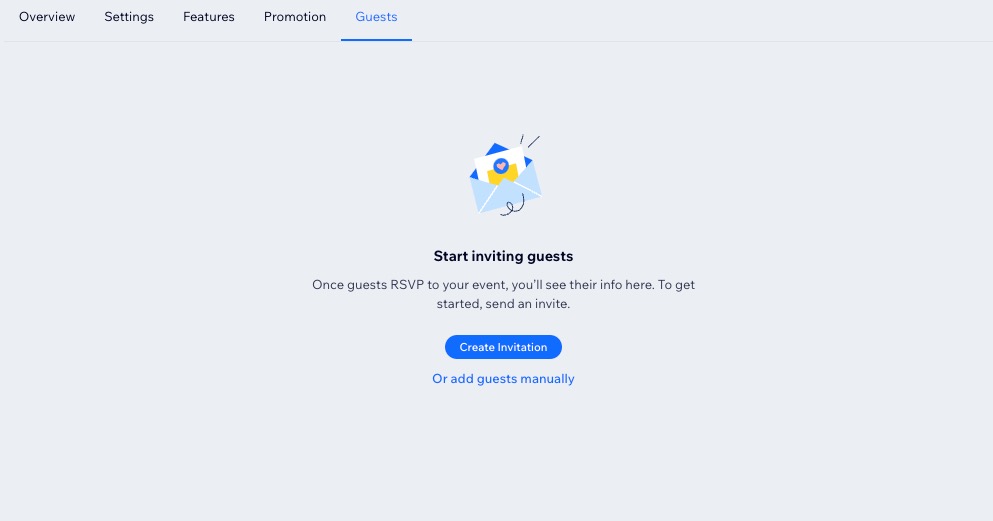
Vuoi aggiungere più partecipanti?
Raccogli i dettagli dei partecipanti raccogliendo le informazioni sulla registrazione per l'intero ordine o per ogni partecipante singolarmente.
FAQ
Clicca su una domanda qui sotto per saperne di più sull'aggiunta manuale dei partecipanti agli eventi.
Posso aggiungere un partecipante a un evento passato?
Quali notifiche email ricevono i partecipanti aggiunti manualmente?
Come posso controllare i dettagli di un ordine?
Quanti biglietti posso aggiungere a un singolo ordine?





